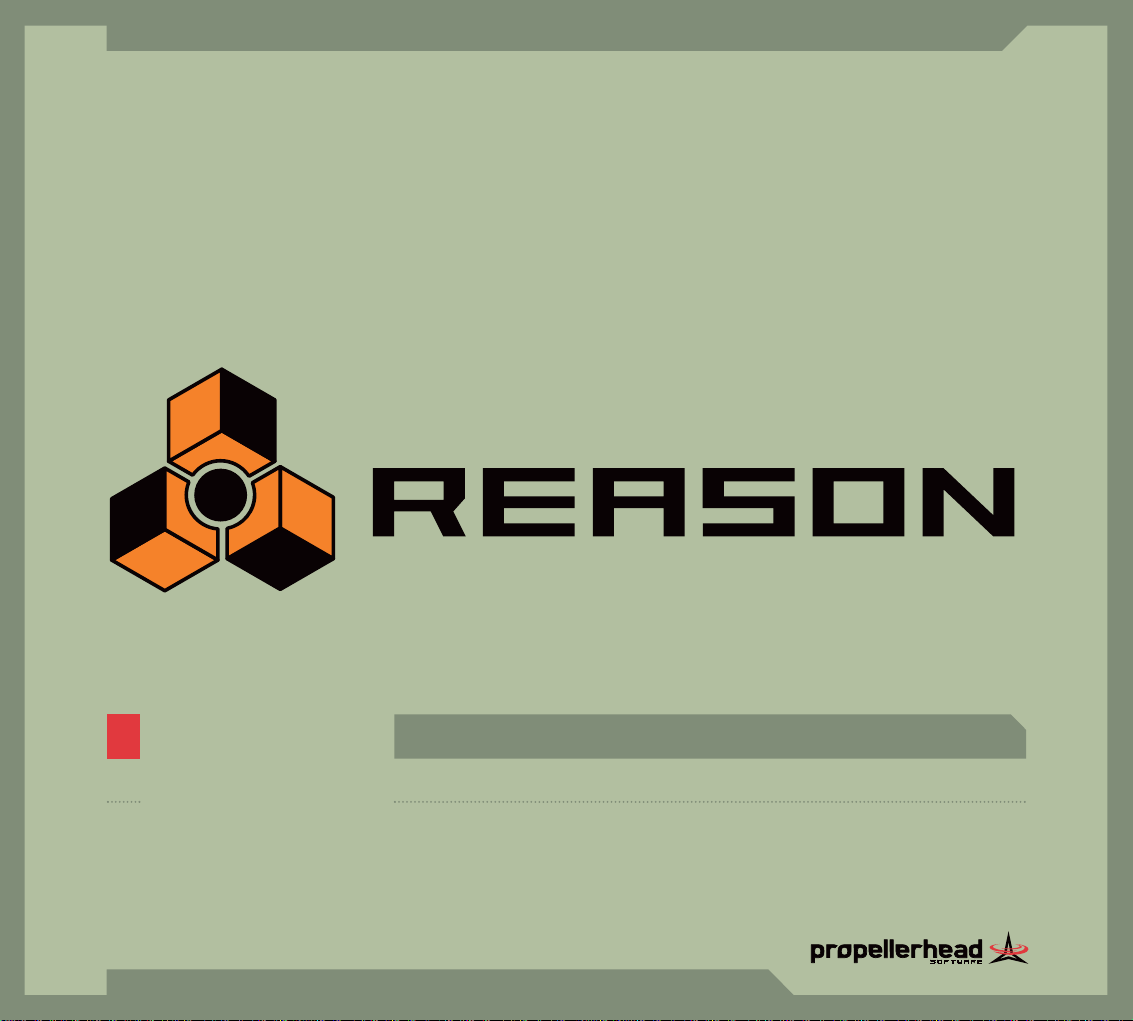
, Français
, Nouveautés de Reason 3.0
3.0
,
14 Channel Expandable Mixer,Analog Polysynth,Graintable Polysynth,Digital Samplers,Mastering Tools,REX-loop Player,Drum Machine
,
ReBirth Input Device,Multiple Effects Processors,Combinator Device,Shelving and Parametric EQs,Master Song Sequencer,Pattern
Sequencer
,
64 Channel Audio Output,64 Channel ReWire Output,512 Band Vocoder,CV Processing Tools,Full Automation,To tal Recall
stand-alone music production instrument

Operation Manual by Synkron: Anders Nordmark
The information in this document is subject to change without notice and does not represent a commitment on the part of Propellerhead Software AB. The software described herein is subject to a License Agreement and may not be copied to any other media expect as specifically allowed in the License Agreement. No part of this publication may be copied, reproduced or
otherwise transmitted or recorded, for any purpose, without prior written permission by Propellerhead Software AB.
Note: Trademarks referred to within the Reason product are the property of their respective trademark holders. None of these trademarks holders are affiliated with Propellerhead Software
AB or our products. The referrals to these trademarks do not in any way constitute trademark use. Nor does the use of these trademarks intend to explore the goodwill associated with these
trademarks.
C 2005 Propellerhead Software and its licensors. All specifications subject to change without notice. Reason is a trademark of Propellerhead Software. All other commercial symbols are
protected trademarks and trade names of their respective holders. All rights reserved.

D
Nouveautés de Reason 3.0

Bienvenue !
Ce document présente les nouvelles fonctions de Reason 3.0. Pour obtenir de
plus amples renseignements, consultez les chapitres correspondants dans le
mode d’emploi.
Compatibilité étendue
Dans Reason 3.0, les entrées MIDI des surfaces de contrôle (claviers, télécommandes, etc.) sont gérées par un système appelé Remote :
D
Vous pouvez utiliser simultanément autant de surfaces de contrôle
que vous le souhaitez.
D
Le programme permet d’utiliser directement un grand nombre de
surfaces de contrôle - les boutons, Faders et touches sont automatiquement affectées aux paramètres les plus utiles de Reason.
Vous n’avez pas besoin de modifier les réglages de la surface de contrôle
pour contrôler plusieurs périphériques dans Reason - si vous passez d’une
piste Subtractor à une piste Malström, la surface de contrôle s’adapte.
La surface de contrôle est réglée une fois pour toute pour toutes les utilisations de Reason - le programme gère le reste !
D
Pour les surfaces de contrôle qui ne sont pas encore répertoriées,
utilisez les réglages de Reason 2.5.
Avec les pilotes génériques, vous pouvez utiliser des modèles ou réglages
compatibles avec Reason 2.5, s’ils sont disponibles pour la surface de contrôle. Notez que nous ajoutons en permanence les pilotes de nouvelles surfaces de contrôle sur notre site Internet.
D
Par défaut, toutes les surfaces suivent l’entrée MIDI du séquenceur.
Vous affectez une entrée MIDI à une piste dans le séquenceur (comme dans
2.5) pour router la ou les surface(s) de contrôle à la piste du Rack.
D
Vous pouvez verrouiller un contrôleur à un module du Rack.
Par exemple, vous pouvez avoir un clavier maître qui pour l’entrée MIDI et
une surface de contrôle affectée au mélangeur du Rack. De cette façon,
vous pouvez contrôler en permanence les niveaux et les panoramiques.
D
Vous pouvez établir des exceptions pour affecter un réglage d’une
surface à un paramètre ou une fonction spécifique de Reason.
Vous pouvez affecter un Fader du contrôleur de façon prioritaire au niveau
général du mélangeur. Ou vous pouvez affecter de façon permanente les
boutons de votre contrôleur à des fonctions de transport de Reason (Play,
Stop, etc.), quelle que soit l’entrée MIDI sélectionnée dans le séquenceur.
D
Remote est compatible avec certaines surfaces avec retour MIDI.
Si vous utilisez une de ces surfaces de contrôle compatibles avec
Reason 3.0, vous pouvez utiliser les Faders motorisés, afficheurs, etc.
Ajout d’une surface de contrôle
La page MIDI du menu Preferences a été remplacée par la page Control Surfaces and Keyboards. Elle vous permet d’ajouter vos contrôleurs - dont le clavier
maître.
La première fois que vous lancez Reason 3.0, un assistant de confi-
✪
guration vous aide à configurer l’entrée audio et à sélectionner un
clavier maître. Si vous utilisez uniquement un clavier maître sans
autre contrôleur, vous n’avez besoin de rien faire. Pour ajouter
d’autres contrôleurs, sélectionnez celui qui doit être le clavier maître ou modifiez les réglages dans la page Control Surfaces and
Keyboards.
1. Ouvrez le menu Preferences et sélectionnez la page
Control Surfaces and Keyboards.
2. Si la surface de contrôle est connectée via USB (ou si vous avez
établi une connexion MIDI à double sens), essayez de cliquer sur le
bouton Auto-detect Surfaces.
Reason scanne tous les ports MIDI et essaye d’identifier les contrôleurs
connectés. Toutes les surfaces ne sont pas automatiquement détectées.
Les surfaces de contrôle détectées sont affichées dans la zone Attached Surfaces.
3. Pour ajouter manuellement un contrôleur, cliquez sur Add.
Une nouvelle fenêtre s’affiche.
2
NOUVEAUTÉS DE REASON 3.0

4. Sélectionnez le fabriquant de la surface de contrôle dans le menu
Manufacturer.
S’il n’est pas répertorié, voir ci-après.
5. Sélectionnez le modèle dans le menu Model.
S’il n’est pas répertorié, voir ci-après.
6. Une image de la surface de contrôle sélectionnée s’affiche, ainsi
qu’un texte d’information - lisez-le avec attention.
Avec certaines surfaces de contrôle, vous devez sélectionner un Preset pour
l’utiliser avec Reason - ceci est indiqué dans le texte affiché.
7. Utilisez le menu MIDI Input pour sélectionner le port d’entrée
auquel est connectée la surface de contrôle.
En cas de doute, vous pouvez cliquer sur Find et appuyer sur une touche du
contrôleur pour que Reason détecte le port d’entrée.
D
Certaines surfaces de contrôle peuvent avoir plusieurs menu MIDI
Input qui s’affichent.
Vous devez sélectionner les ports dans tous les menus MIDI Input.
D
Certaines surfaces de contrôle offrent un menu MIDI Output.
Dans certains cas, le menu est appelé “Optional” - vous n’avez alors pas à
faire de sélection. Dans d’autres cas, vous devez saisir une sortie MIDI, notamment si le contrôleur utilise un retour MIDI - Faders motorisés, afficheurs,
etc.
8. Vous pouvez renommer la surface de contrôle dans le champ
Name.
9. Cliquez sur OK pour ajouter la surface de contrôle.
D
Selon le modèle de la surface de contrôle, des messages de mise
en garde peuvent s’afficher, vous demandant de sélectionner un
Preset spécifique ou autre.
Dans certains cas, Reason peut restaurer un Preset dans la surface de contrôle sur ses valeurs d’usine - vous en êtes alors informé.
Vous revenez enfin à la page Control Surfaces and Keyboards Preferences, ou
votre nouvelle surface de contrôle est ajoutée à la liste.
Si votre surface de contrôle n’est pas dans la liste
Si votre surface de contrôle n’est pas dans la liste Manufacturer ou Model lorsque vous essayez de l’ajouter, cela signifie qu’il n’y a pas de compatibilité native
pour ce modèle.
✪
La liste des surfaces de contrôle est constamment mise à jour sur le
site Internet de Propellerheads. Consultez le site et la liste des surfaces à télécharger.
Ceci dit, le programme est compatible avec les claviers et les contrôleurs génériques. Voici ce que vous pouvez faire :
D
Sélectionnez “Other” dans le menu Manufacturer et sélectionnez
l’une des trois options dans le menu Model.
Ou, si le fabriquant est listé mais pas le modèle :
D
Sélectionnez l’une des trois options “Other” dans le menu Model :
Dans les deux cas, les options sont :
• Basic MIDI Keyboard
Sélectionnez cette option si vous utilisez un clavier MIDI sans boutons, touches ou Faders programmables. Cette configuration est utilisée uniquement
pour jouer (ce qui comprend les contrôleurs de jeu tels que le Pitch Bend, la
molette de modulation, etc.) - vous ne pouvez pas modifier les paramètres
de Reason avec ce type de surface de contrôle.
• MIDI Controller
Sélectionnez cette option si vous utilisez un contrôleur MIDI avec touches
ou Faders programmables (mais sans clavier). Vous devez configurer votre
contrôleur pour que les contrôleurs transmettent les messages de CC MIDI
correspondants, en fonction du module Reason que vous souhaitez commander - consultez le tableau d’implémentation MIDI de la documentation
de Reason. Si votre surface de contrôle offre des modèles ou des Presets
pour divers périphériques pour Reason 2.5, vous pouvez les utiliser.
• MIDI Keyboard with Controls
Sélectionnez cette option si vous utilisez un clavier MIDI avec boutons, touches ou Faders programmables. Vous devez régler les contrôleurs pour
qu’ils transmettent les bons messages de CC MIDI.
Après avoir sélectionné un modèle, sélectionnez l’entrée MIDI comme décrit.
NOUVEAUTÉS DE REASON 3.0
3

À propos du clavier maître
L’une des surfaces de contrôle peut être configurée comme surface maître si
elle possède un clavier et si elle n’est pas verrouillée sur un module Reason spécifique (elle suit toujours l’entrée MIDI du séquenceur). C’est la surface que
vous utilisez pour jouer les modules d’instruments de Reason.
D
La première surface avec un clavier qui est ajoutée (ou détectée)
est automatiquement sélectionnée comme clavier maître.
Cet état est indiqué dans la liste Attached Surfaces de la page Preferences.
D
Pour utiliser une autre surface comme clavier maître, sélectionnezla dans la liste et cliquez sur le bouton “Make Master Keyboard”.
Vous ne pouvez avoir qu’un seul clavier maître.
D
Si vous ne souhaitez pas utiliser de clavier maître, sélectionnez la
surface clavier maître courante et cliquez sur le même bouton
(“Use No Master Keyboard”).
Module Combinator
Autres fonctions
D
Pour éditer une surface, double-cliquez dessus dans la liste (ou sélectionnez-la et cliquez sur Edit).
Ceci vous permet de modifier son nom et ses paramètres de port MIDI, en
cas de besoin.
D
Pour supprimer une surface, sélectionnez-la dans la liste et cliquez
sur Delete.
D
Vous pouvez désactiver une surface en décochant la case “Use with
Reason”.
Ceci peut être utile si la surface est connectée à votre système et que vous
souhaitez l’utiliser avec un autre programme, etc.
D
Il y a aussi une page “Advanced MIDI” dans le menu Preferences.
Elle est uniquement utilisée pour les bus External Control MIDI et pour l’entrée MIDI Clock Sync. Tous les réglages MIDI en temps réel sont configurés
dans la page Control Surfaces and Keyboards.
4
NOUVEAUTÉS DE REASON 3.0
Le module Combinator vous permet de créer de nouveaux modules “personnalisés” en combinant les modules existants. Les combinaisons de modules
Reason peuvent être ajoutées à Combinator puis sauvegardées sous la forme
de Patches “Combi”. Le module Combinator regroupe les modules du Combi.
Le concept du Combinator est simple, mais très puissant. La possibilité de sauvegarder de multiples modules dans un Combi vous permet de recharger
instantanément tout type de configuration, quelle qu’en soit la complexité aussi
simplement que pour charger un Patch ! Applications typiques du Combinator :
D
Création de multi-instruments splittés ou en couches.
Ajoutez le nombre d’instrument que vous souhaitez (Subtractor, NN-XT,
etc.) et jouez les en même temps. Les instruments d’un Combi peuvent aussi
être assignés à certaines zones du clavier ou à diverses zones de vélocité.
D
Sauvegarde de combinaisons d’instrument/effets.
Sauvegardez un instrument avec vos effets préférés.
D
Créez des multi-effets.
Vous pouvez créer et sauvegarder des chaînes d’effets complexes grâce aux
Combis.
Le module Combinator sauvegarde les fichiers sous la forme de Patches Combi
(.cmb). Lorsque vous chargez un Combi, tous les modules du Combi, leurs réglages et leurs connexions audio et CV internes sont également chargés.

Comment créer des modules Combinator
Il y a plusieurs façons de créer un module Combinator :
D
En sélectionnant “Combinator” dans le menu Create.
Ceci crée un module Combinator vide. Vous pouvez alors ajouter des modules au Combi en cliquant dans l’emplacement vide en bas du Combinator et
en utilisant le menu Create.
D
En utilisant la touche [Shift] lors de la sélection de plusieurs modules dans le Rack et en sélectionnant “Combine” dans le menu Edit.
Ceci crée un Combi contenant les modules sélectionnés. Les modules sont
retirés de leur emplacement initial du Rack et placés dans Combinator.
D
En sélectionnant “Create device by browsing patches” dans le
menu Create.
Ceci vous permet de naviguer dans les Patches de Combi - si vous sélectionnez un Patch “.cmb”, un module Combinator est créé, contenant les modules sauvegardés avec le Combi.
La création d’un Combinator crée automatiquement une piste dans le séquenceur. Pour jouer un instrument Combi, vous dirigez le MIDI à sa piste dans le séquence - le Combinator transmet les notes aux modules qu’il contient.
Remarque sur le routage
Au dos du Combinator vous trouverez les connecteurs suivants :
D
Sorties Combi L/R Outputs
Ce sont les sorties du Combinator, qui sont reliées de façon interne aux connecteurs “From Devices”. Ces sorties permettent la connexion à un module
externe, en général un module de mixage.
D
Entrées From Devices L/R
Ces entrées correspondent aux sorties des modules d’un Combi (mono ou
stéréo). Si un Combi contient plusieurs instruments (couches de synthés,
par exemple) utilisez un mélangeur dans le Combi - la sortie de ce mélangeur est reliée aux connecteurs From Devices.
D
Entrées Combi L/R Input
Entrées du Combinator (pour les Combis d’effets uniquement) avec connexions directes aux sorties “To Devices”.
D
Sorties To Devices L/R
Connexion à l’entrée d’un module du Combi d’effet.
Autres fonctions
Cliquez sur “Show Programmer” dans le Combinator pour afficher le panneau
Programmer. Il vous permet de :
D
Sélectionner une plage de touches et/ou une plage de vélocité
pour chaque instrument du Combi.
Ceci vous permet de créer des sons splittés et en couches. Vous pouvez
aussi choisir si un module doit répondre à certaines notes et données de jeu
du Combi.
D
D’assigner les quatre boutons rotatifs et les quatre touches du panneau du Combinator aux paramètres de votre choix.
Ces réglages peuvent être assignés au contrôle de quasiment n’importe
quel paramètre des modules du Combi - un bouton peut faire varier la fréquence de filtre d’un module, le volume général d’un autre module, etc. Vous
pouvez aussi contrôler les boutons rotatifs par CV, ce qui permet le contrôle
par CV d’un nombre incroyable de paramètres de Reason !
Notez également qu’un Combi peut également contenir des modules de Patterns. Cliquez sur “Run Pattern Devices” pour activer la touche Run de tous les
modules de Patterns du Combi.
Enfin, la touche “Bypass All FX” désactive tous les modules d’effets du Combi très utile lorsque vous avez créé un Combi avec des instruments et des effets et
que vous souhaitez uniquement les instruments sans les effets.
!
Consultez le chapitre “Combinator” du mode d’emploi pour obtenir
une liste détaillée des fonctions disponibles.
✪
Prenez le temps d’essayer les Patches de Combi fournis dans la
banque Factory Sound Bank. Ceci vous donnera des idées de programmation et de routage !
NOUVEAUTÉS DE REASON 3.0
5

Nouveau navigateur
Le navigateur de sélection des morceaux, Patches, boucles et échantillons a été
totalement modifié. Les nouvelles fonctions sont les suivantes :
D
La liste Locations (partie supérieure gauche) regroupe les raccourcis vers les dossiers où vous conservez vos fichiers importants.
Vous n’êtes plus restreint à quatre trajets de recherche - vous pouvez sauvegarder vos fichiers où vous le souhaitez. À part certaines destinations fixes
(banque Factory Sound Bank, par exemple), vous pouvez ajouter vos propres emplacements en tirant les dossiers ou les ReFills dans la liste Locations. Cliquez sur un élément Location pour vous y rendre.
D
Lorsque vous sélectionnez un Patch ou un échantillon dans le navigateur, il est automatiquement chargé en arrière plan.
Si vous avez affecté l’entrée MIDI à la piste d’un module pour lequel vous faites la recherche, vous pouvez utiliser le clavier maître pour écouter les Patches ou les échantillons, sans quitter le navigateur.
D
Vous pouvez utiliser une navigation croisée pour rechercher les
Patches appartenant à n’importe quel type de module.
Vous pouvez ouvrir le navigateur à partir d’un type de module et rechercher
les Patches d’un autre type. Si vous sélectionnez un Patch d’un module différent, il remplace l’ancien module. Vous sélectionnez les Patches affichés
et sélectionnables avec le menu Show en haut du navigateur.
D
La fonction Search de rechercher les fichiers par nom et/ou type.
Utilisez les réglages Search pour spécifier un emplacement de recherche et
un texte. Lorsque vous cliquez sur Find, le navigateur recherche tous les fichiers dont le nom correspond (ou un nom de dossier parent correspondant) et affiche le résultat de la recherche dans la fenêtre principale.
✪
Ceci est une fonction très puissante avec la recherche croisée : Si
vous recherchez un son de basse, vous n’avez pas besoin de sélectionner le module correspondant.
Il vous suffit de rechercher “Bass”, de régler le menu déroulant
Show sur “All Instruments”. Le résultat de la recherche contient
tous les Patches contenant le nom “Bass” (ou situés dans un répertoire ou un ReFill nommé “Bass”), quel que soit le type du Patch.
Vous pouvez faire défiler les Patches dans le navigateur pour les
écouter - le module est instantanément remplacé dans le Rack lorsque vous sélectionnez un autre type de Patch.
D
La zone Favorite List (section inférieure gauche du navigateur) peut
contenir des listes de favoris avec des raccourcis vers vos échantillons, Patches ou autres fichiers favoris, ce qui permet leur chargement instantané.
Pour ajouter des fichiers à la liste Favorite List, tirez-les de la fenêtre principale vers un dossier Favorite List de gauche. Cliquez sur une liste Favorite
List pour afficher son contenu dans la fenêtre principale - réorganisez les fichiers en tirant, supprimez-les en les sélectionnant et en appuyant sur la touche [Backspace]. Le fait de cliquer sur un fichier dans une liste Favorite List
le sélectionne et le charge.
D
Les fichiers indiqués dans la fenêtre principale du navigateur sont
sauvegardés sous la forme d’une liste de navigation du module
lorsque vous fermez le navigateur.
Utilisez les touches Patch haut/bas ou le menu déroulant de Patch sur le
panneau du module pour sélectionner les Patches dans la liste de navigation.
✪
Cette fonction et les listes Favorite sont très utiles lorsque vous
jouez sur scène, car vous pouvez créer une liste contenant tous les
Patches dont vous avez besoin, dans l’ordre. Lors du concert, vous
pouvez utiliser les touches Patch haut/bas du module (ou avec votre contrôleur) pour passer d’un Patch au suivant. Si la liste Favorite List contient des Patches de différents types, le module est
automatiquement remplacé dans le Rack !
D
Vous pouvez créer des modules dans le navigateur, en sélectionnant “Create Device by Browsing Patches” (menu Create).
Ceci ouvre le navigateur de Patches, vous permettant de sélectionner n’importe quel Patch d’instrument ou d’effet (sélectionné dans le menu Show).
La sélection d’un Patch crée un module dans le Rack. Pour les modules
d’instrument, une piste de séquenceur est créé et reçoit l’entrée MIDI, vous
permettant de jouer immédiatement le Patch.
6
NOUVEAUTÉS DE REASON 3.0

Les effets MClass
Montez le volume !
Bien qu’un mixage puisse être correctement réalisé et bien sonner, il est impor-
tant de lui donner le punch, la clarté et le volume des mixages “professionnels”.
Le secret réside dans l’utilisation de Racks d’outils de Mastering de haute qualité. Ces processeurs sont maintenant fournis dans Reason !
Dans le menu Create, vous trouverez les éléments suivants :
Combi Mastering Suite MClass
Cette sélection crée un Combi contenant les autre processeurs MClass (voir cidessous), configurés en outil de Mastering. En général, insérez ce module en fin
du trajet du signal, entre le mélangeur principal et le périphérique matériel (sélectionnez le périphérique d’interface avant d’ajouter le Combi de suite de Mastering MClass - il sera ainsi inséré au bon endroit).
Vous pouvez utiliser les boutons rotatifs et les touches du Combinator pour régler le son, ou vous pouvez également faire les réglages directement sur les modules du Combi. Utilisez les sélecteurs de Patches du Combinator pour
sélectionner les Patches de Mastering de la Factory Sound Bank.
Égaliseur MClass
Stereo Imager MClass
Imager stéréo à deux bandes de fréquences avec réglages individuels de largeur pour les bandes grave et aiguë et fréquence de coupure réglable. Le fait
d’élargir les fréquences aiguës et de resserrer le basses vous donne un mixage
plus imposant, plus vivant, avec des basses solides.
Compresseur MClass
Compresseur à bande unique capable de vous donner une compression des
plus subtiles à une compression extrême. Il est équipé d’une option Soft-Knee
pour obtenir une compression plus musicale, un rétablissement automatique et
une entrée latérale Sidechain pour les traitements de dé-esseur et autres. Il dispose d’une sortie CV, vous permettant d’utiliser la dynamique d’un son pour
contrôler d’autres paramètres de Reason.
Maximizer MClass
Puissance maximale ! Le Maximizer MClass comprend un limiteur (avec fonction
d’anticipation commutable Look Ahead, vous offrant une limitation infranchissable sans distorsion), un écrêteur doux pour arrondir les crêtes et un afficheur de
niveau précis, commutable en niveau crête ou en VU-mètre. Montez le gain d’entrée et appréciez...
Line Mixer 6:2
Égaliseur de haute qualité très doux avec Baxendall grave et aigu, deux bandes
totalement paramétriques et un filtre passe-haut commutable. Toutes les bandes
sont commutables On/Off et la courbe de correction résultante est directement
affichée à l’écran.
Ceci est un mélangeur simple avec 6 voies stéréo et un départ/retour d’effet stéréo. Parfait pour le mixage des modules d’un Combi, ou pour toute application
nécessitant quelques voies de mixages supplémentaires.
NOUVEAUTÉS DE REASON 3.0
7

Banque Factory Sound Bank
Nouvelles fonctions audio
La Factory Sound Bank de Reason offre de nouveaux Patches et échantillons au
son incroyable, ainsi que des Patches de Combi. POur assurer sa compatibilité,
tous les échantillons de l’ancienne Factory Sound Bank sont fournis.
Séquenceur amélioré
Mute et Solo
Les pistes du séquenceur disposent maintenant de touches de Mute et de Solo,
avec fonctions globales “All Mute Off” et “All Solo Off”.
D
Si vous coupez une piste de module de Pattern (Matrix ou Redrum)
la lecture du Pattern est également coupée.
Automation d’enregistrement sur plusieurs pistes
La liste des pistes du séquenceur dispose d’un bouton “Rec” pour activer plusieurs pistes en enregistrement et permettre l’automation. Une seule piste reçoit
le MIDI du clavier maître (la piste est toujours activée en enregistrement). Les
autres pistes activées en enregistrement reçoivent les changements de paramètres de leurs modules respectifs dans le Rack. Très utile avec plusieurs surfaces
de contrôle, pour contrôler divers modules du Rack pendant l’enregistrement.
D
Dithering dans la fenêtre d’exportation audio
Le Dither est un type de bruit ajouté à un signal numérique, qui améliore la
qualité sonore à faible niveau lors de l’exportation du signal vers un format
dont la résolution est inférieure. Vous pouvez activer/désactiver le Dither
lorsque vous exportez en 16 bits.
D
Chargement plus rapide des échantillons
Reason 3.0 charge les échantillons bien plus rapidement.
Copier Automation
C'est désormais possible de copier et coller l'automation entre les bandes des
contrôleurs dans le séquenceur (pour les pistes pareilles ou différentes).
8
NOUVEAUTÉS DE REASON 3.0
